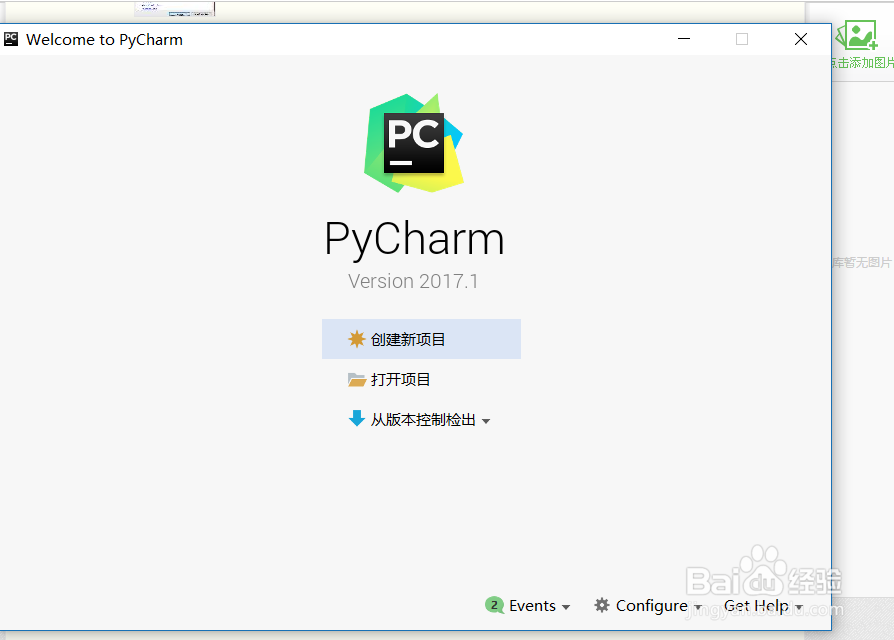1、在网上找到链接,下载PyCharm2017软件包,并解压
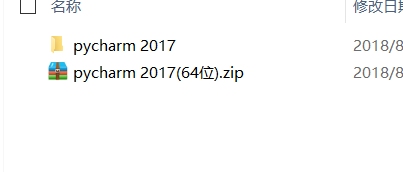
2、在解压后的文件中找到pycharm-professional-171.3780.47并打开
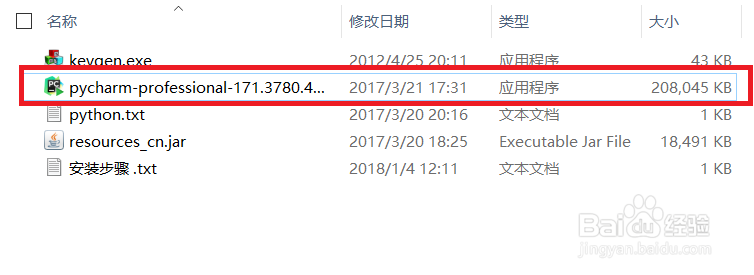
3、点击next
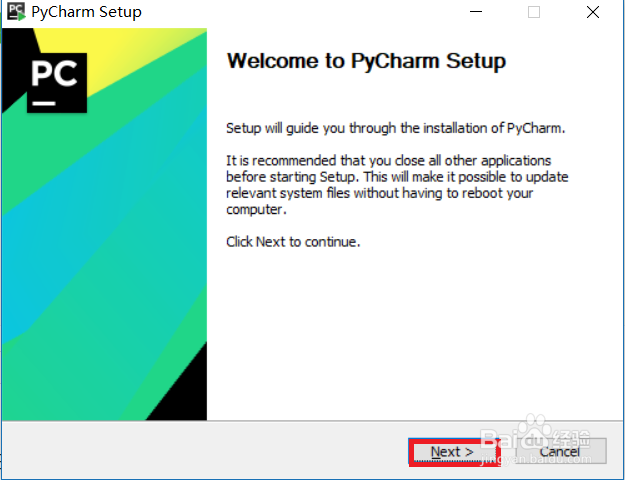
4、接下来是安装路径,给出了默认安装路径,可根据自己的需求更改路径,点击next
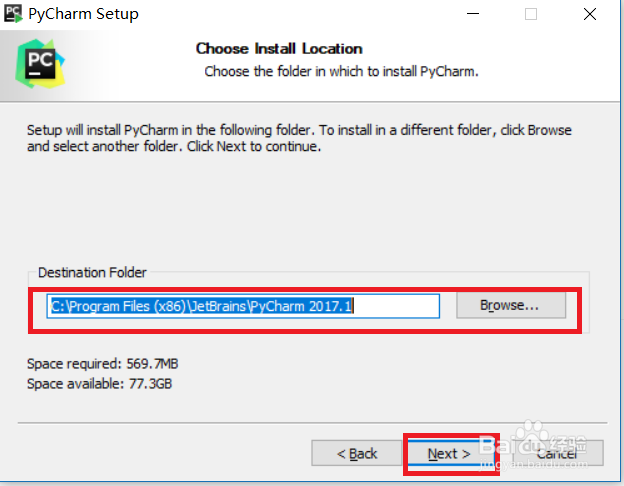
5、根据自己电脑的系统勾选32位的还是64位的,点击next
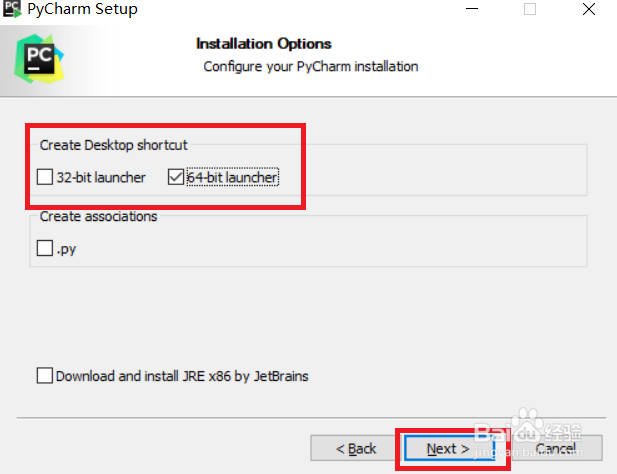
6、点击Install
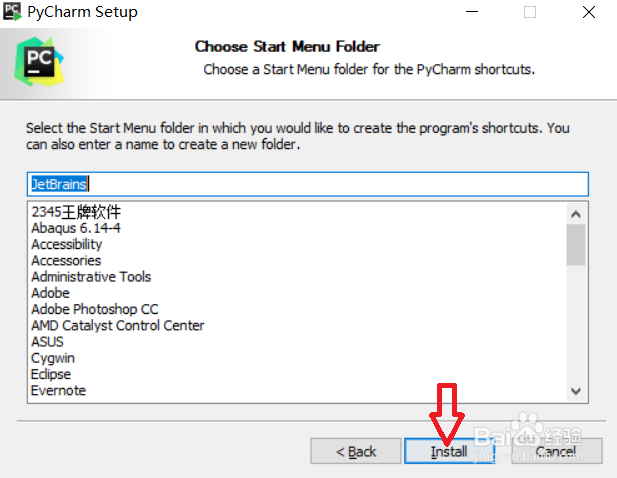
7、安装过程中,需等待
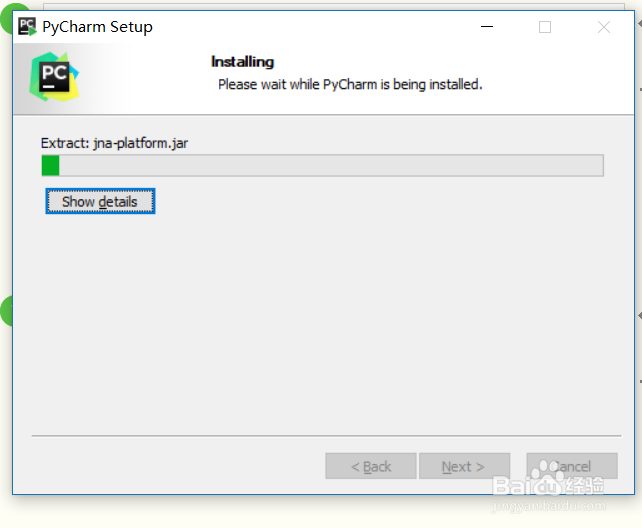
8、点击Finish
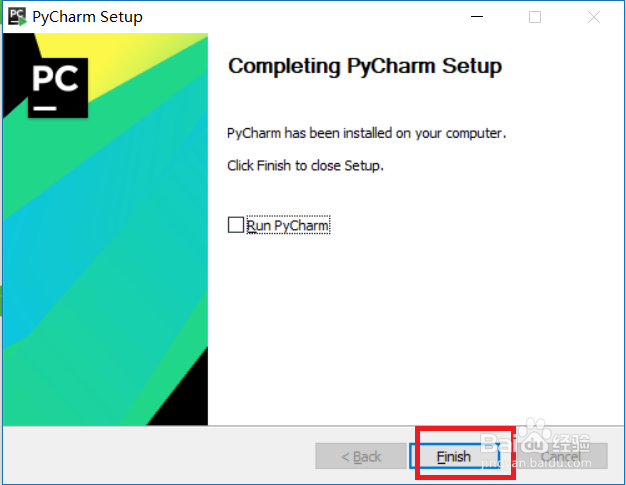
9、在解压后的安装包中找到 resources_cn.jar文件并复制
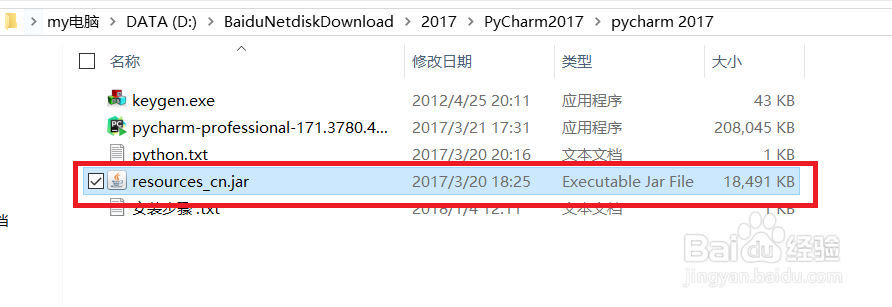
10、找到安装好的PyCharm2017文件夹打开
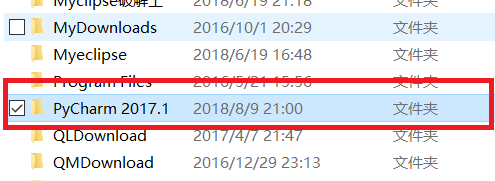
11、在PyCharm2017文件夹中找到lib文件,并打开
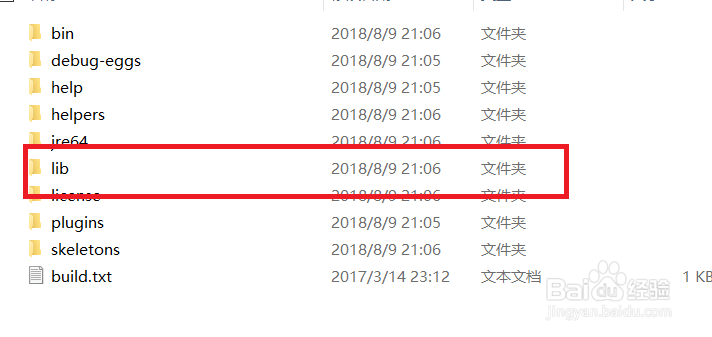
12、将复制的文件粘贴到lib文件夹中
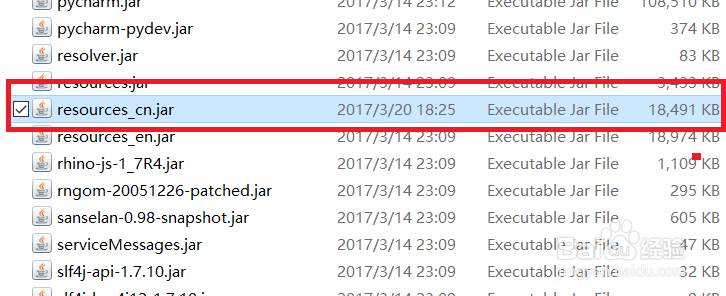
13、在桌面找到JetBrains PyCharm 2017.1 x64,并打开
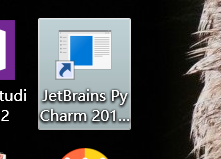
14、点击确定
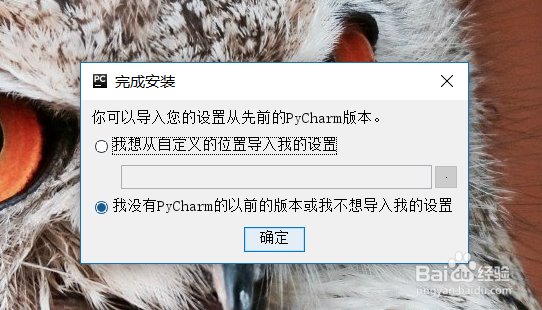
15、点击Accept
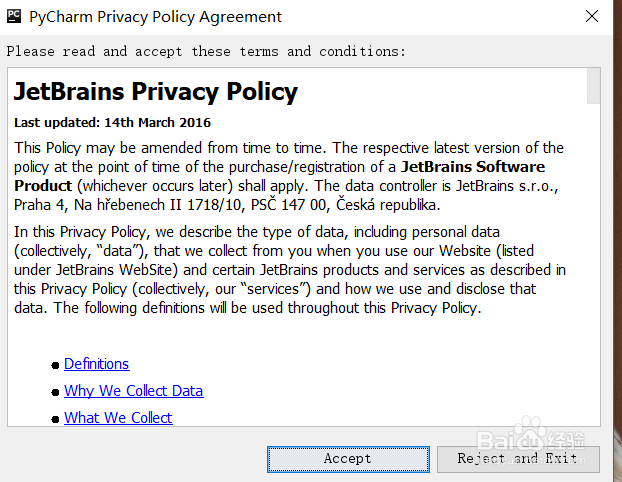
16、勾选License server,在License server address:处填入http://idea.imsxm.com/,然后点击Activate。
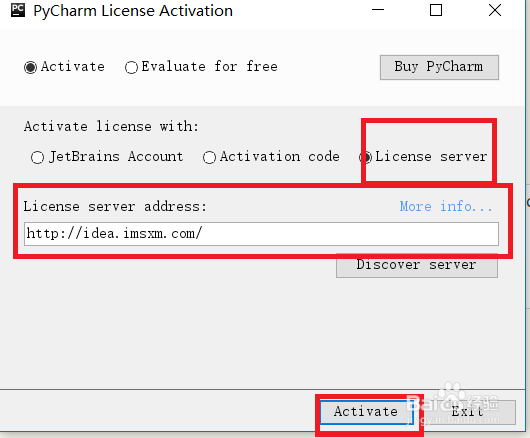
17、点击 确定
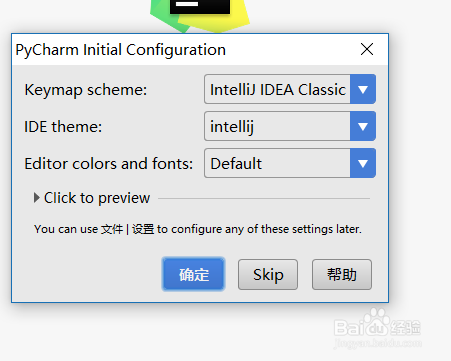
18、安装完成